手机电脑连接不顺畅怎么办?拍照剪辑如何操作?
- 电脑攻略
- 2025-04-09
- 11
在这个数字时代,将手机与电脑连接成了我们日常生活中不可或缺的操作之一。无论是为了备份数据、互相传输文件还是进行拍照剪辑等创作活动,一个稳定和顺畅的连接总是我们的首选。然而,很多人在实际操作过程中会遇到困难,比如连接时不断中断、传输速度慢、甚至连接后无法互相识别等问题。下面,我将向您详细阐述手机电脑连接不顺畅的解决办法,并逐步指导您在连接后如何进行拍照与剪辑操作。
如何解决手机与电脑连接不顺畅的问题?
1.检查连接线材是否正常
确认您的连接线材是否完好无损。线材老化或损坏是导致连接不良的常见原因。请尝试更换一条数据线或使用原装线材,观察连接情况是否有所改善。
2.确认驱动程序是否为最新
电脑的USB驱动如果过旧,也可能导致手机与电脑连接不顺畅。前往设备管理器检查是否有驱动程序需要更新,或访问官方网站下载最新的驱动程序进行安装。
3.调整连接模式
手机与电脑连接时,通常会有多种连接模式可供选择,如“仅充电”、“传输文件”等。请根据实际需求调整连接模式,比如,在需要进行文件传输时,选用“传输文件”或“MTP”(媒体传输协议)模式。
4.关闭手机中的特定应用或功能
有些手机应用或功能在运行时会占用数据传输通道,影响连接稳定性。部分智能手机开启USB调试模式后,可能会导致连接不稳定。您可尝试关闭这些应用或功能后再次尝试连接。
5.使用第三方传输工具
如果以上方法都未能解决问题,可以尝试使用第三方的传输工具,如“AirDroid”、“茄子快传”等。这些工具通过网络进行数据传输,有时能解决物理连接不稳定的问题。

如何进行手机拍照与电脑剪辑操作?
1.手机拍照的基本操作
如今的智能手机都配备了出色的镜头和拍摄功能。拍照时首先需要确定拍摄主题与环境,并根据光线、构图等要素进行相应调整。您可以利用专业模式手动调节ISO、快门速度、对焦等参数,也可使用智能场景识别模式让手机自动优化拍摄设置。
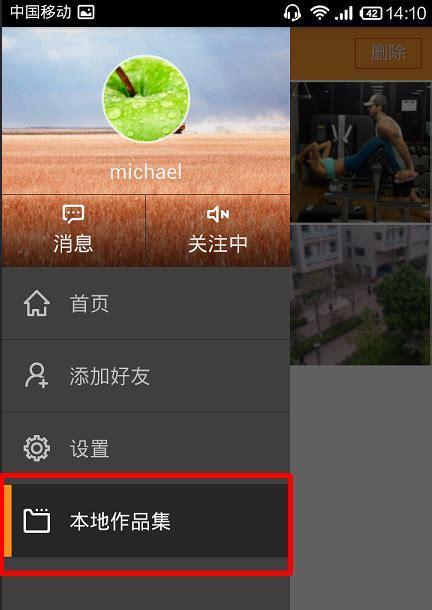
2.将照片传输到电脑中
拍照完成后,可以使用“传输文件”模式将图片文件传输到电脑。如果使用的是无线连接方式,可将手机和电脑置于同一网络下,通过网络共享或第三方应用进行传输。
3.选择合适的电脑图片编辑软件
传输到电脑的照片,接下来需要用编辑软件进行处理。有多种软件可供选择,例如AdobePhotoshop、LR、GIMP、美图秀秀等。新手用户可以选择界面友好、操作简便的软件开始学习。
4.照片编辑的基本步骤
裁剪与调整比例:删除图片中不想要的部分,或调整照片的纵横比以适应不同的展示平台。
颜色与光线调整:调整色温、对比度、亮度等,以突出主题或者还原真实的色彩。
修图与美化:利用工具对照片的瑕疵进行修复,比如磨皮、去噪点、调色等。
特效与滤镜:添加特效和滤镜可以使照片更有艺术感或符合特定风格。
保存与分享:编辑完成后,保存为原图或优化过的格式,并可通过各种平台分享给他人。
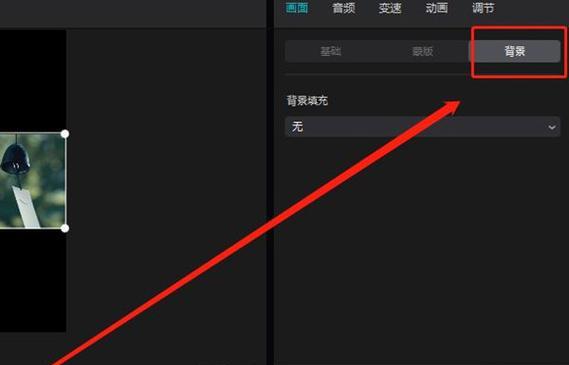
解决手机电脑连接问题时,首先要确保连接工具的质量,其次是检查驱动更新与模式设置。在进行拍照与剪辑操作之前,选择合适的工具和方式进行文件传输至关重要。在编辑照片时,则需要根据自己的需求掌握各种编辑技巧。通过上述提到的步骤,您可以轻松地解决连接上的难题,并完成一部高质量的拍照剪辑作品。希望本文能够帮助您有效解决手机与电脑连接的问题,并在拍照剪辑方面获得提升。
版权声明:本文内容由互联网用户自发贡献,该文观点仅代表作者本人。本站仅提供信息存储空间服务,不拥有所有权,不承担相关法律责任。如发现本站有涉嫌抄袭侵权/违法违规的内容, 请发送邮件至 3561739510@qq.com 举报,一经查实,本站将立刻删除。